Para resumir y registrar resultados de hojas de cálculo independientes, puede consolidar datos de cada una de estas hojas en una hoja de cálculo maestra. Las hojas pueden estar en el mismo libro que la hoja de cálculo maestra o en otros libros. Al consolidar datos, lo que se hace es ensamblarlos de modo que sea más fácil actualizarlos y agregarlos de una forma periódica o específica.
Por ejemplo, si tiene una hoja de cálculo de cifras de gastos para cada una de las oficinas regionales, podría utilizar una consolidación para resumir estas cifras en una hoja de cálculo de gastos corporativa. Esta hoja de cálculo maestra podría contener totales de ventas y promedios, niveles de inventario actuales y los productos más vendidos de toda la organización.
Para consolidar datos, utilice el comando Consolidar del grupo Herramientas de datos de la ficha Datos.
Con la función Consolidación del Menú Datos puedes:
- Reunir información de hasta 255 hojas de cálculo.
- Vincular los datos consolidados a los datos fuente, de tal forma que una vez modificados estos últimos, se alteren los resultados de la consolidación.
- Consolidar por posición o por categoría.
- Consolidar hojas de cálculo utilizando funciones como Promedio, Máx, Mín, Producto, Cuenta, Desvest, etc.
- Consolidar hojas de cálculo en libros abiertos o almacenados en disco.
Los datos pueden consolidarse de varias maneras:
· Por posición: recopila información de las celdas de la misma posición situadas en las hojas que quieres consolidar.
· Por categorías: resume un conjunto de hojas de cálculo que tienen los mismos rótulos pero organiza los datos de forma diferente.
·
Consolidar datos por posición
- Selecciona el área destino.
- En el menú Datos, clic en Consolidar.
- En el cuadro Función, clic en la función de resumen que deseas que utilice Microsoft Excel para consolidar los datos
- En el cuadro Referencia, introduce el área origen que deseas consolidar.
- Clic en Agregar.
- Repite los pasos 4 y 5 en cada área de origen que desees consolidar.
- Para actualizar automáticamente la tabla de consolidación cuando cambien los datos de origen, selecciona el cuadro de verificación Crear vínculos con los datos de origen.
Para crear vínculos, el área de origen y el área de destino deben estar en diferentes hojas de cálculo. Una vez creados los vínculos, no pueden agregarse nuevas áreas de origen ni cambiarse las que se han incluido en la consolidación.
Nota Si haces la consolidación por posición, Microsoft Excel no copiará los rótulos de categoría de las áreas de origen en el área de destino. Si deseas rótulos en la hoja de cálculo de destino, cópielos y pégalos.
Consolidar datos por categoría
- Selecciona el área destino.
- En el menú Datos, clic en la opción Consolidar.
- En el cuadro Función, clic en la función de resumen que deseas que utilice Microsoft Excel para consolidar los datos.
- En el cuadro Referencia, introduce el área de origen que deseas consolidar. Asegúrate de incluir en la selección los rótulos de datos.
- Clic en Agregar.
- Repite los pasos 4 y 5 en cada área de origen que desees consolidar.
- En Usar rótulos en selecciona las casillas de verificación que indican dónde están localizados los rótulos en el área de origen: indistintamente, la fila superior, la columna izquierda o ambas.
- Para actualizar automáticamente la tabla de consolidación cuando cambian los datos de origen, selecciona el cuadro de verificación Crear vínculos con los datos de origen.
Reflexión
Para poder mostrar en forma resumida un conjunto de datos, y con una estructura se puede utilizar la consolidación, que tiene el fin de obtener una organizaciòn de datos legible e interpretable y conforma tablas reducidas con valores calculados. A parte que nos brinda un resultado estatico, con esto quiero decir una imagen de los datos desde un punto de vista determinado o fijo. En sí es una herramienta muy fácil, así como útil al momento de querer trabajar con varios datos, y representarlos en una vista más resumida, pero con mayor posibilidad de manipular.

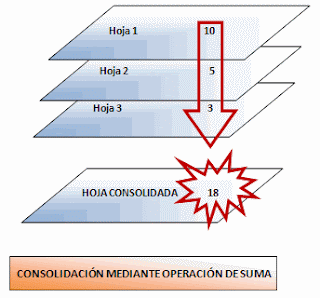

No hay comentarios:
Publicar un comentario